Win10系统怎么关机|win10系统关机方法
分类:windows7教程 发布时间:2015-06-10 15:49:08
win10怎么关机?安装了小白系统ghost win10 系统用户,一时之间找不到了关机选项了,那么win10关机在哪里呢?跟其他系统有有什么不一样了,下面在下文提供了三种win10关机方法,一起来看下吧。
【方法一:开始菜单的关机选项】
1.实际上Win10恢复了开始菜单,在Win10开始菜单的顶部即可看到电源按钮状的“关机选项”图标。
2.选择“关机选项”按钮,在出现的菜单中选择“关机”就能关闭Win10系统。
【方法二:Win+X系统快捷菜单中的“关机或注销”选项】
同时按下Win+X组合键,也可以右键点击屏幕左下角的开始按钮,在弹出的系统快捷菜单中我们能看到“关机或注销”选项,点击即可看到“关机”选项。如图:

【关机方法三:酷炫的“滑动关机”】
此关机方法格外适合于触屏Win10平板用户。

【方法四、Win10系统关机快捷键】
1.Win+I快捷键打开设置边栏,再点击“电源”按钮;点击其中的“电源”按钮,选择“关机”,就可以关闭Win10系统!

2.在Win10桌面按Alt+F4快捷键打开“关闭Windows”对话框;注:必须要在Win10桌面按Alt+F4快捷键,如果是在打开的窗口按Alt+F4快捷键,就能关闭当前窗口。
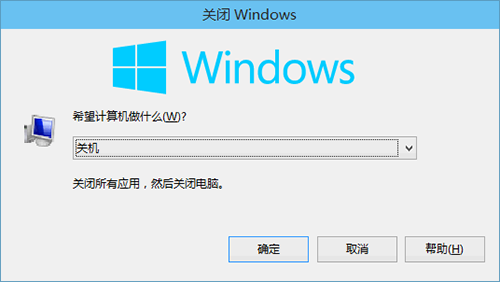
win10系统关机方法参照上文哦,希望大家继续关注我们哦,更多Windows教程尽在windows之家 。
很多朋友下载系统之后不知道如何进行windows系统安装,系统之家 为了更加方便用户使用和体验系统,现推出windows系统之家重装大师,windows之家系统重装大师内集成了windows之家更新的各类最新windows系统,包括XP/Win7/Win8/Win10等系统。让您在也不用为不会装机而烦恼了,强烈推荐大家使用!







 立即下载
立即下载







 魔法猪一健重装系统win10
魔法猪一健重装系统win10
 装机吧重装系统win10
装机吧重装系统win10
 系统之家一键重装
系统之家一键重装
 小白重装win10
小白重装win10
 杜特门窗管家 v1.2.31 官方版 - 专业的门窗管理工具,提升您的家居安全
杜特门窗管家 v1.2.31 官方版 - 专业的门窗管理工具,提升您的家居安全 免费下载DreamPlan(房屋设计软件) v6.80,打造梦想家园
免费下载DreamPlan(房屋设计软件) v6.80,打造梦想家园 全新升级!门窗天使 v2021官方版,保护您的家居安全
全新升级!门窗天使 v2021官方版,保护您的家居安全 创想3D家居设计 v2.0.0全新升级版,打造您的梦想家居
创想3D家居设计 v2.0.0全新升级版,打造您的梦想家居 全新升级!三维家3D云设计软件v2.2.0,打造您的梦想家园!
全新升级!三维家3D云设计软件v2.2.0,打造您的梦想家园! 全新升级!Sweet Home 3D官方版v7.0.2,打造梦想家园的室内装潢设计软件
全新升级!Sweet Home 3D官方版v7.0.2,打造梦想家园的室内装潢设计软件 优化后的标题
优化后的标题 最新版躺平设
最新版躺平设 每平每屋设计
每平每屋设计 [pCon planne
[pCon planne Ehome室内设
Ehome室内设 家居设计软件
家居设计软件 微信公众号
微信公众号

 抖音号
抖音号

 联系我们
联系我们
 常见问题
常见问题



